Det er nemt at oprette afspilningslister til sange. Folk kan oprette forskellige spillelister for at differentiere deres yndlingssange baseret på deres personlige præferencer. Mange mennesker kan lide at spille sange i de forskellige spillelister, de oprettede. Afspilningslister giver også folk mulighed for at lytte til dine yndlingsspor fra forskellige kunstnere og genre med kun et klik. Det hjælper virkelig folk med at spare meget tid på at søge.
Men når du vil omgruppere sange for at give plads til nye afspilningslister for en bedre musikoplevelse eller har brug for at slette afspilningslister for at frigøre lagerplads, hvordan sletter du afspilningslister fra iPhone? Bare rolig. Denne artikel hjælper dig med at løse det.
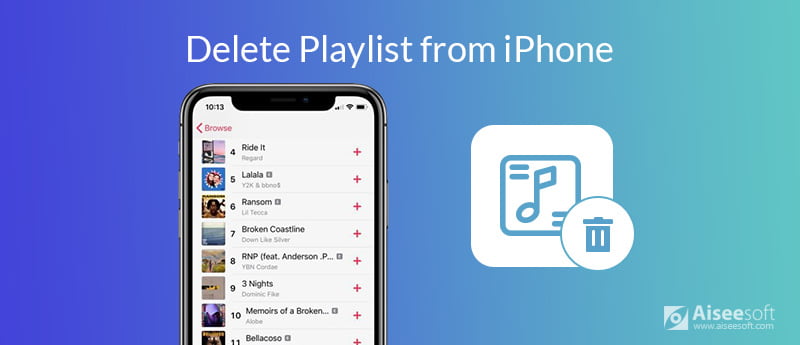
Den første og nemmeste måde, du ville tænke på at slette afspilningslister fra iPhone, er at slette den på din iPhone direkte. Det er let at bruge og kendes af de fleste mennesker. Den følgende del introducerer trinnene til at slette afspilningslister direkte fra iPhone.
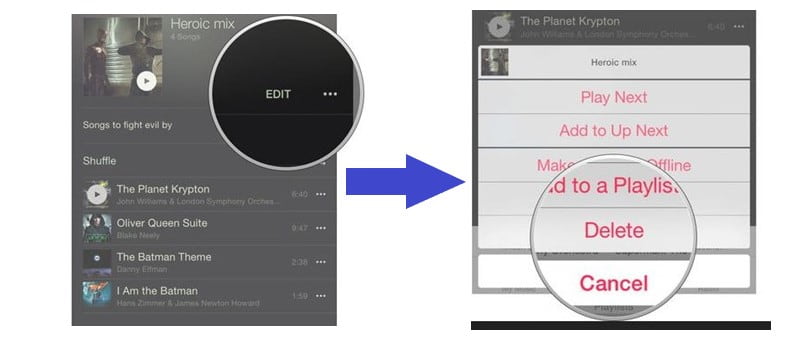
Bemærk: Hvis du vil slette alle sange på iPhone, kan du følge de detaljerede trin som:
Gå til klik "Indstillinger">"Generelt">"Opbevaring og iCloud brug">"Administrer Opbevaring">"Musik". Sveip til venstre på"Alle sange"og tryk derefter på"Slette"-knap for at slette alle musikfiler fra iPhone.
Klik her for at vide, hvordan man sletter sange på iPhone.
Som vi alle ved, kan iTunes hjælpe os med at søge sange, vi ønsker, og administrere vores sange og data på iPhone. Du kan også bruge iTunes til at slette afspilningslister fra din iPhone. Men på grund af synkroniseringsfunktionen i iTunes, hvis du har aktiveret automatisk synkronisering af iTunes, når den først er tilsluttet din computer, iPhone synkroniseres med iTunes. Så vær forsigtig, hvis du bruger iTunes til at slette afspilningslister.
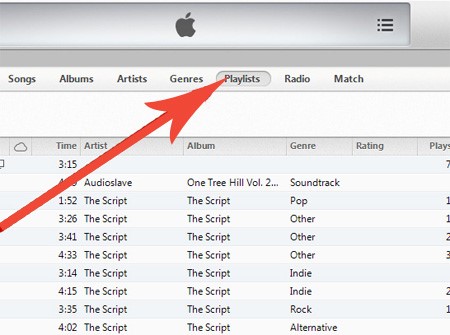
Eller du kan også slette afspilningslister på anden måde.
Selvom navnet er FoneTrans, kan det også hjælpe brugere med at administrere dataene på iPhone. Bortset fra at overføre fotos, musik, kontakter og stemmememoer fra iPhone / iPad / iPod til din computer eller omvendt, kan det også redigere og administrere kontakter, fotos, musik osv. på iOS-enheder let. Af årsag kan det også hjælpe dig administrer dine spillelister på iPhone, som at slette.

Downloads
100 % sikker. Ingen annoncer.
100 % sikker. Ingen annoncer.


Vi ved, at de data, du har slettet på iPhone, bare ikke vises på iPhone. Det betyder ikke, at du har slettet det permanent. Så de tre måder, der er nævnt ovenfor, kan kun hjælpe dig med at slette afspilningslisten fra din visning. Den eksisterer stadig i hjørnet ude af dit syn.
Hvis du vil slette afspilningslister fra iPhone permanent, har du brug for FoneEraser.
FoneEraser er dit ultimative værktøj til at slette afspilningslister og andet iOS-indhold permanent og fuldstændigt. Der er desuden tre sletningstilstande, som du kan vælge at overskrive alt indhold og indstillinger en / to / tre gange. Hvad angår sletning af en playliste på iPhone med FoneEraser, er det bare et stykke kage. Her er den ting, du skal vide. De data, du bruger FoneEraser til at slette, er alle dine data på din iPhone. Tænk grundigt igennem, før du bruger det.

Downloads
100 % sikker. Ingen annoncer.
Trin 1: Download, installer og start Aiseesoft FoneEraser først. Tilslut din iPhone til computeren med USB-kabel.

Trin 2: Når din iOS-enhed registreres af denne software, vil du se dit iOS-enheds navn, forbindelsesstatus og Sletningsniveau som "Lav" som standard.
Denne software giver dig tre niveauer for sletning: Lav, mellem og høj.
Her skal du kun vælge Medium.

Trin 3: Når du har valgt sletningsniveau, kan du klikke på Starten -knap for at slette dine afspilningslister fra iPhone.

Hvordan fjernes sange fra iPhone-afspilningsliste?
Gå til den spilleliste, du vil fjerne sporet fra. Tryk på Rediger, og klik på den røde knap til venstre for sporet. Derefter kan du finde den røde Slet-knap. Tryk på det.
Hvordan føjes sange til iPhone-afspilningsliste?
I en sporliste eller på afspilningsskærmen skal du trykke på Tilføj til en afspilningsliste og derefter på Ny afspilningsliste. Hvis du vil tilføje sange til dit bibliotek, når du føjer dem til en afspilningsliste, skal du gå til Indstillinger> Musik og derefter tænde på Tilføj afspilningsliste-sange.
Sådan gendannes den slettede spilleliste på iPhone?
Hvis du vil gendanne den slettede afspilningsliste på iPhone, kan du bruge iPhone Data Recovery. Det kan gendanne slettede afspilningslister, tekstbeskeder, iMessages, WhatsApp / Kik / Line / Viber / Messenger meddelelser og vedhæftede filer, kontakter, fotos, noter, opkaldshistorik osv. Fra iPhone. Men hvis du sletter afspilningslister fra iPhone permanent, er svaret NEJ.
Konklusion
Ved hjælp af de 4 nævnte metoder er du i stand til let at slette afspilningslister fra iPhone. Når du foretager en sammenligning, er det let at finde ud af, at FoneEraser er den bedste mulighed for at slette afspilningslister fra iPhone. Med det kan du nemt slette dataene på iPhone og vælge slettegraden for senere at gendanne eller ikke. Hav en god dag!

Den bedste iOS Transfer-software til at administrere og overføre iOS-filer fra iPhone / iPad / iPod til din computer eller omvendt uden at køre iTunes.
100 % sikker. Ingen annoncer.
100 % sikker. Ingen annoncer.